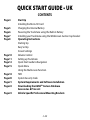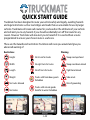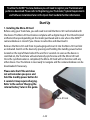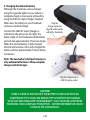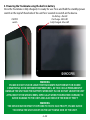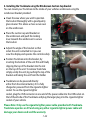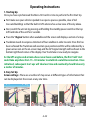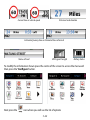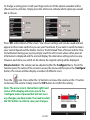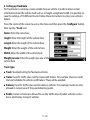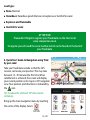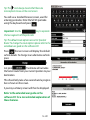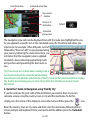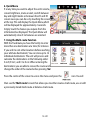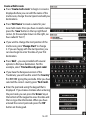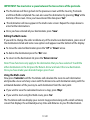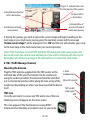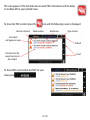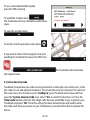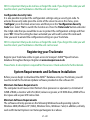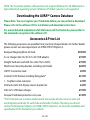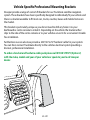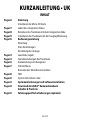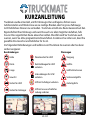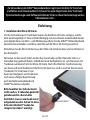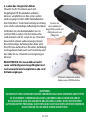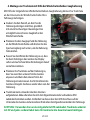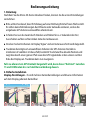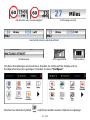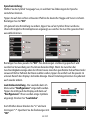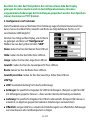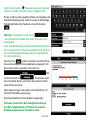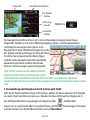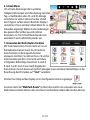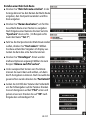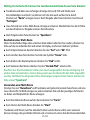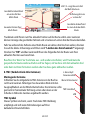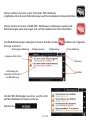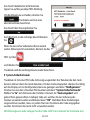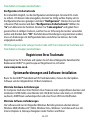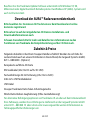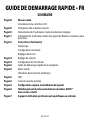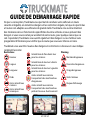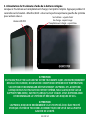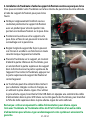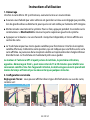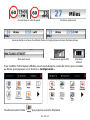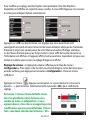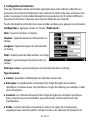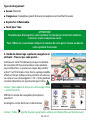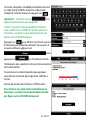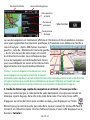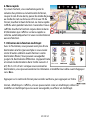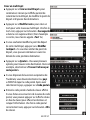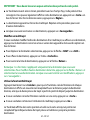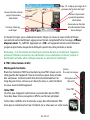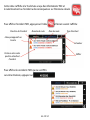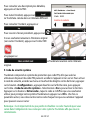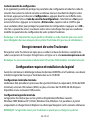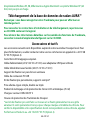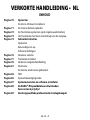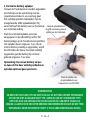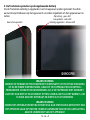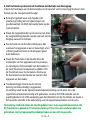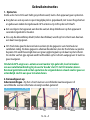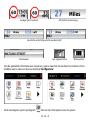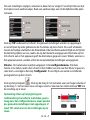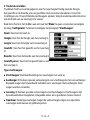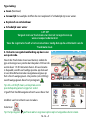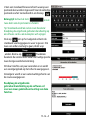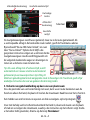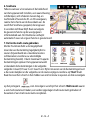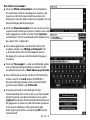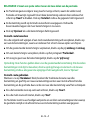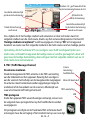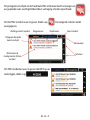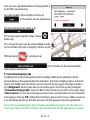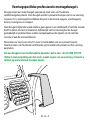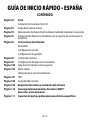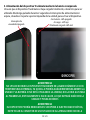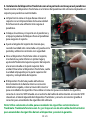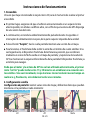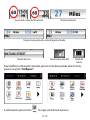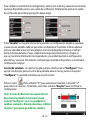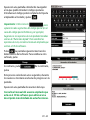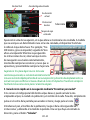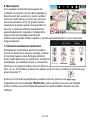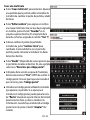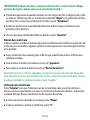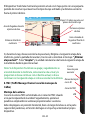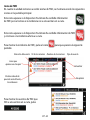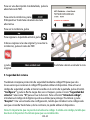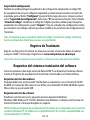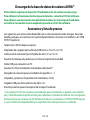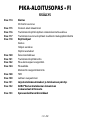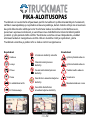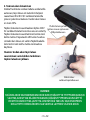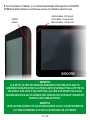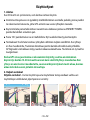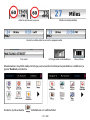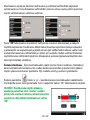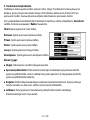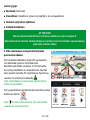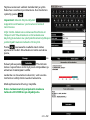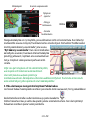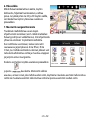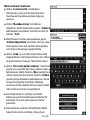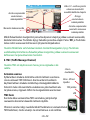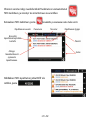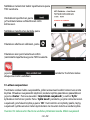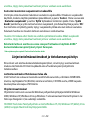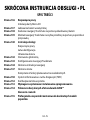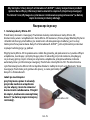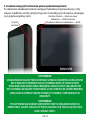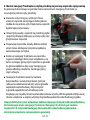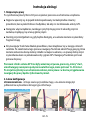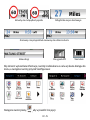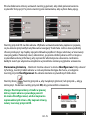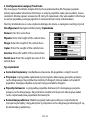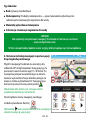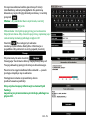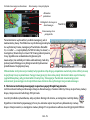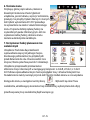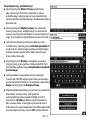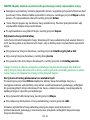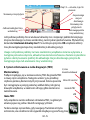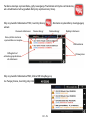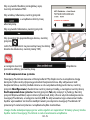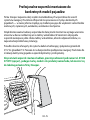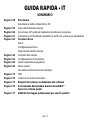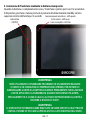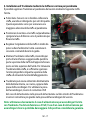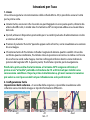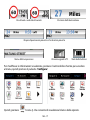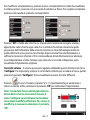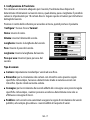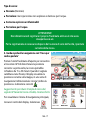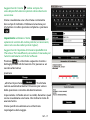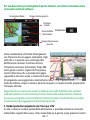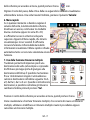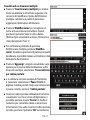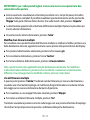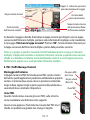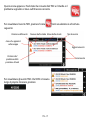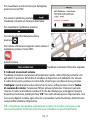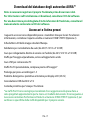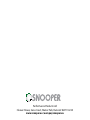Snooper S5000 Guide de démarrage rapide
- Catégorie
- Systèmes de navigation automobile
- Taper
- Guide de démarrage rapide
La page est en cours de chargement...
La page est en cours de chargement...
La page est en cours de chargement...
La page est en cours de chargement...
La page est en cours de chargement...
La page est en cours de chargement...
La page est en cours de chargement...
La page est en cours de chargement...
La page est en cours de chargement...
La page est en cours de chargement...
La page est en cours de chargement...
La page est en cours de chargement...
La page est en cours de chargement...
La page est en cours de chargement...
La page est en cours de chargement...
La page est en cours de chargement...
La page est en cours de chargement...
La page est en cours de chargement...
La page est en cours de chargement...
La page est en cours de chargement...
La page est en cours de chargement...
La page est en cours de chargement...
La page est en cours de chargement...
La page est en cours de chargement...
La page est en cours de chargement...
La page est en cours de chargement...
La page est en cours de chargement...
La page est en cours de chargement...
La page est en cours de chargement...
La page est en cours de chargement...
La page est en cours de chargement...
La page est en cours de chargement...
La page est en cours de chargement...
La page est en cours de chargement...
La page est en cours de chargement...
La page est en cours de chargement...
La page est en cours de chargement...
La page est en cours de chargement...
La page est en cours de chargement...
La page est en cours de chargement...
La page est en cours de chargement...
La page est en cours de chargement...
La page est en cours de chargement...
La page est en cours de chargement...
La page est en cours de chargement...

46 • FR • B
47 • FR • B
GUIDE DE DEMARRAGE RAPIDE • FR
SOMMAIRE
Page 48 Mise en route
Installation de la carte Micro SD
Page 49 Chargement de la batterie interne
Page 50 Alimentation du Truckmate à l’aide de la batterie intégrée
Page 51 Installation du Truckmate à l’aide du support de xation à ventouse pour
pare-brise
Page 52 Instructions d’utilisation
Démarrage
Conguration conviviale
Réglages de l’écran
Page 54 Réglage du volume
Page 55 Conguration de Truckmate
Page 56 Guide de démarrage rapide de la navigation
Page 59 Menu rapide
Utilisation de la fonction multitrajet
Page 62 TMC
Page 64 Code de sécurité système
Page 65 Configuration requise et installation du logiciel
Page 66 Téléchargement de la base de données de radars AURA™
Accessoires et tarifs
Page 67 Supports de fixation professionnels spécifiques au véhicule

46 • FR • B
47 • FR • B
Restrictions
Hauteur
Largeur
Longueur
Poids
Accès interdit aux
camions
Accès interdit aux
remorques
Interdiction de faire demi-tour
pour les camions
Interdiction de tourner à droite
pour les camions
Interdiction de tourner à gauche
pour les camions
Accès interdit aux camions
transportant des marchandises
dangereuses
Accès interdit aux camions
transportant des marchandises
polluant les eaux Avertissement
Warning
Montée dangereuse
Descente dangereuse
Virage dangereux
Vents latéraux
Risque d’échouage
GUIDE DE DEMARRAGE RAPIDE
De par sa conception, Truckmate vous permet de conduire votre véhicule en toute
sécurité et légalité, en évitant les dangers et les restrictions légales, tels que les ponts bas
et routes non adaptés aux véhicules de grande taille. Truckmate crée à votre intention
des itinéraires sûrs en fonction des spécicités de votre véhicule et vous prévient des
dangers si vous vous écartez par accident de votre route, pour quelque raison que ce
soit. Cependant, Truckmate vous avertit également des dangers si vous l’utilisez sans
programmer d’itinéraire pour vérier que la route que vous avez choisie est sûre.
Truckmate vous avertit à l’avance des dangers et restrictions ci-dessous et vous indique
comment les éviter.

48 • FR • B
49 • FR • B
Pour utiliser la base de données de radars AURA™, vous devez enregistrer votre
Truckmate et eectuer un téléchargement. Pour plus de précisions, consultez les
sections « Enregistrement de votre Truckmate » et « Conguration requise et installation
du logiciel » dans la suite de ce Guide de démarrage rapide.
Mise en route
1. Installation de la carte Micro SD
Avant d’utiliser votre Truckmate, vous devez installer la carte Micro SD fournie avec
l’appareil. Cette carte intègre une cartographie numérique de la France ou de l’Europe de
l’Ouest, selon le modèle acheté, et stocke la base de données Aura™ si vous décidez de la
télécharger.
Sortez la carte Micro SD de son emballage et insérez-la dans la fente prévue à cet eet
comme indiqué. Allumez l’appareil en appuyant pendant 2 secondes sur le bouton
de veille/marche situé sur le côté gauche de l’appareil. Dès qu’il est sous tension,
le Truckmate est automatiquement synchronisé avec la carte Micro SD. Une fois la
synchronisation terminée, la carte Micro SD ne fonctionne avec aucun autre système.
Votre Truckmate est maintenant prêt
à l’emploi et vous pouvez télécharger
la base de données de radars si
nécessaire.
Remarque : si l’appareil ne s’active
pas lorsque vous maintenez
appuyé le bouton de veille/marche
pendant 2 secondes, il a peut-être
besoin d’être chargé. Reportez-
vous à la section « Chargement de
la batterie interne » dans la suite
de ce manuel.
Carte Micro SD

48 • FR • B
49 • FR • B
2. Chargement de la batterie interne
Bien que le Truckmate puisse être chargé
sur la prise allume-cigare de votre véhicule,
il est plus simple d’eectuer un chargement
complet à l’aide du chargeur secteur 240 V
CA fourni. Lorsqu’elle est neuve, la batterie du
Truckmate contient une charge nominale.
Connectez l’appareil au chargeur secteur 240
V CA (voir illustration ci-contre). Le voyant de
la batterie s’allume sur le système Truckmate,
dont le chargement prend environ 3 heures.
Une fois la batterie interne chargée à 100 %,
le voyant devient bleu. Une fois chargée, la
batterie a une autonomie d’environ 3 heures
en utilisation normale.
Remarque : les performances de la nouvelle
batterie sont optimales après deux ou trois
chargements et déchargements complets.
ATTENTION
LA BATTERIE RISQUE D’EXPLOSER SI VOUS LA REMPLACEZ PAR UN TYPE
NON APPROUVE. L’UTILISATION D’UN TYPE INCORRECT DE BATTERIE RISQUE
D’ENDOMMAGER VOTRE APPAREIL ET D’INVALIDER VOTRE GARANTIE. SEUL LE
PERSONNEL AUTORISE PAR SNOOPER DOIT REMPLACER LA BATTERIE. POUR PLUS
D’INFORMATIONS, CONSULTEZ LE MODE D’EMPLOI.
Branchez le chargeur dans
une prise secteur 240 V AC.
Branchez le câble du
chargeur dans la prise
USB situé sur le côté du
Truckmate

50 • FR • B
51 • FR • B
3. Alimentation du Truckmate à l’aide de la batterie intégrée
Lorsque le Truckmate est complètement chargé, il est prêt à l’emploi. Appuyez pendant 2
secondes sur le bouton « Marche/Arrêt » situé sur la partie supérieure gauche du système
pour activer celui-ci.
ATTENTION
N’UTILISEZ PAS ET NE LAISSEZ PAS VOTRE TRUCKMATE DANS UN ENVIRONNEMENT
MOUILLÉ OU HUMIDE, NI DANS DES CONDITIONS EXTRÊMES DE TEMPÉRATURE,
SOUS PEINE D’ENDOMMAGER DÉFINITIVEMENT L’APPAREIL ET LA BATTERIE.
LORSQUE VOUS N’UTILISEZ PAS VOTRE SYSTÈME, NE LE LAISSEZ PAS SUR LE
SUPPORT PARE-BRISE, SURTOUT LORSQU’IL FAIT CHAUD. VOUS ÉVITEREZ AINSI
D’ENDOMMAGER LE SYSTÈME ET RÉDUIREZ LES RISQUES DE VOL.
ATTENTION
L’APPAREIL RISQUE DE REDÉMARRER S’IL EST EXPOSÉ À DE L’ÉLECTRICITÉ
STATIQUE. ÉVITEZ DE TOUCHER LE CONNECTEUR USB SITUÉ SUR LA PARTIE
GAUCHE DE L’UNITÉ.
Bouton ON/OFF
Sur batterie - voyant éteint
En charge - voyant rouge
Complètement chargé - voyant bleu

50 • FR • B
51 • FR • B
4. Installation du Truckmate à l’aide du support de fixation à ventouse pour pare-brise
Vous pouvez installer votre Truckmate sur la face interne du pare-brise de votre véhicule
à l’aide du support de xation pour pare-brise
fourni.
Nettoyez soigneusement l’endroit où vous
souhaitez positionner le support de xation
avec un produit pour vitre de qualité. Cela
permet une meilleure xation sur le pare-brise.
Positionnez la ventouse et le support sur le
pare-brise et xez-les en poussant le levier de
verrouillage vers le pare-brise.
Réglez l’angle du support de façon à pouvoir
voir l’écran et accéder à ses fonctions en toute
sécurité lorsque l’appareil est attaché.
Placez le Truckmate sur le support, en insérant
d’abord la partie inférieure du Truckmate, puis
en enclenchant la partie supérieure du support
dans la fente située sur la partie supérieure de
l’appareil. Pour retirer le Truckmate, appuyez sur
la partie supérieure du support de xation et
sortez l’appareil.
Le Truckmate peut être alimenté directement
par sa batterie intégrée si elle est chargée, ou
en utilisant la prise allume-cigare. Pour utiliser
la prise allume-cigare, branchez la che USB dont est équipée une extrémité du câble
d’alimentation dans la prise USB située sur le côté gauche du Truckmate, puis branchez
la che de taille supérieure dans la prise allume-cigare de votre véhicule.
Remarque : utilisez uniquement le câble d’alimentation pour allume-cigare
livré avec Truckmate. Le Truckmate utilise du 5V et l’utilisation d’un autre câble
d’alimentation pour allume-cigare endommagerait votre système et annulerait la
garantie.
Levier de
verrouillage
Ajustement
de position

52 • FR • B
53 • FR • B
Instructions d’utilisation
1. Démarrage
Une fois la carte Micro SD synchronisée, exécutez la mise en route initiale.
Assurez-vous d’abord que votre véhicule est garé dans un lieu aussi dégagé que possible,
loin de grands arbres ou bâtiments pour que le ciel soit visible par l’antenne GPS intégrée.
Mettez ensuite sous tension le système. Pour ce faire, appuyez pendant 2 secondes sur le
commutateur « Marche/Arrêt » situé sur la partie supérieure gauche du système.
Appuyez sur le bouton « Je suis d’accord » lorsqu’il est disponible, et l’écran ache une
section de carte.
Le Truckmate requiert au moins quatre satellites pour fonctionner. Une fois la réception
satellite eectuée, il détermine votre position, qui est indiquée par une èche verte sur la
carte achée. La puissance de la réception satellite est représentée dans l’angle inférieur
droit de l’écran. Le Truckmate est maintenant prêt à vous guider.
Le moteur et l’antenne GPS n’ayant jamais été utilisés, la première utilisation,
appelée « démarrage à froid », peut nécessiter de 15 à 30 minutes pour établir une
connexion satellite. Une fois l’appareil initialisé, les démarrages suivants prendront
moins de temps et finiront par ne nécessiter que quelques minutes.
2. Configuration conviviale
Réglages de l’écran : vous pouvez acher divers types d’informations ou vues de carte,
comme suit :
3D 2D Nord

52 • FR • B
53 • FR • B
Pour modier l’information achée, touchez du doigt le centre de l’écran pour accéder
au Menu, puis appuyez sur le bouton « Configuration ».
Touchez ensuite l’icône
qui propose une liste d’options.
LEFT PM
Current time or vehicle speed
Nom de la route
Heure actuelle ou vitesse du véhicule Durée de trajet prévue ou heure d’arrivée prévue
Distance à parcourir
Puissance du signal GPS
État de la
batterie

54 • FR • B
55 • FR • B
Pour modier un réglage, touchez l’option correspondante. Une liste d’options
disponibles est achée en regard de cases à cocher. Il vous sut d’appuyer sur une case
à cocher pour indiquer l’option à sélectionner.
Appuyez sur « OK » au bas de l’écran. Les réglages que vous avez choisis sont
sauvegardés et seront activés à l’écran lors de toute utilisation ultérieure du Truckmate.
Si durant le trajet vous voulez passer de votre Vitesse actuelle à l’Horloge atomique,
ou de l’Heure d’arrivée prévue au Temps restant, il vous sut de toucher l’écran là où
l’information est achée, et l’appareil ache l’autre paramètre. Cependant, lorsque vous
mettez le système sous tension, le réglage d’origine est aché.
Réglage du volume : le réglage du volume s’eectue par le biais du menu «
Configuration ». Pour régler cette fonction, touchez du doigt le centre de l’écran pour
accéder au Menu, puis appuyez sur le bouton « Configuration ». Plusieurs icônes
s’achent.
Appuyez sur l’icône
Appuyez sur le bouton « + » pour monter le son ou sur le
bouton « – » pour le baisser. Sélectionnez enn le bouton « OK » pour conrmer le
réglage.
Remarque : l’icône en forme de flèche située
dans l’angle inférieur droit de l’écran vous
ramène au menu « Configuration » si vous
appuyez dessus, mais elle ne sauvegarde pas les
modifications que vous avez effectuées. Pour ce
faire, vous devez sélectionner le bouton « OK ».

54 • FR • B
55 • FR • B
3. Configuration de Truckmate
Pour que Truckmate calcule un itinéraire approprié pour votre véhicule, il doit être en
possession de certaines informations sur le véhicule lui-même, telles que sa hauteur, son
poids et sa largeur. Il est possible d’enregistrer les paramètres de 10 camions diérents.
Suivez les instructions ci-dessous pour saisir les détails de vos véhicules.
Touchez du doigt le centre de l’écran pour accéder au Menu, puis appuyez sur le bouton «
Configuration ». Appuyez ensuite sur l’icône « Poids lourd ».
Nom : tapez le nom dans ce champ.
Hauteur : tapez la hauteur du véhicule dans ce
champ.
Longueur : tapez la longueur du véhicule dans
ce champ.
Poids : tapez le poids du véhicule dans ce champ.
Largeur : tapez la largeur du véhicule dans ce
champ.
Poids par essieu : tapez le poids par essieu du véhicule dans ce champ.
Type de camion :
Camion : paramètre standard pour les véhicules à essieu xe.
Remorque : les poids lourds à remorques font l’objet de règles de circulation
spéciques. Certaines routes sont interdites à ce type de véhicule, par exemple, et elles
sont contournées.
Livraison : les véhicules de livraison font l’objet de règles de circulation spéciques.
Ainsi, certaines zones sont interdites aux poids lourds, à moins qu’ils livrent des
marchandises.
Public : certains véhicules sont autorisés à utiliser les règles de circulation qui
s’appliquent aux véhicules publics, tels que les bus et les véhicules de transports de

56 • FR • B
57 • FR • B
Type de chargement :
Aucun (Normal)
Dangereux : Hazardous goods that are not explosive or harmful for water.
Explosif et inflammable
Nocif pour l’eau
ATTENTION !
N’oubliez pas d’enregistrer votre système Truckmate par Internet à l’adresse
suivante : www.snooperneo.co.uk.
Pour l’eectuer, vous devez indiquer le numéro de série qui se trouve au dos de
votre système Truckmate.
4. Guide de démarrage rapide de navigation en
utilisant « Trouver par code postal »
Sortez avec votre Truckmate pour que le module
de réception GPS puisse localiser votre position.
La première fois, ce processus risque de prendre
entre 15 et 30 minutes. Une fois le captage satellite
eectué, l’écran indique votre position actuelle sur
sa carte en vue de navigation « 3D ». Votre position
(et votre direction) est représentée par l’icône
Conseil : pour réduire le temps de « démarrage à froid
», restez immobile.
Achez le menu de navigation principal en
touchant
du doigt le centre de l’écran. Sélectionnez
Conseil : l’icône signie toujours que d’autres options sont disponibles sur l’écran suivant.

56 • FR • B
57 • FR • B
Un écran navigateur standard permettant de saisir
un code postal s’ache. Entrez le code postal
complet à l’aide du clavier et appuyez sur
Important : : utilisez la touche
pour
séparer les deux parties du code postal.
Conseil : le système calcule par défaut l’itinéraire
le plus rapide. Pour modier les options relatives à
l’itinéraire, consultez le mode d’emploi étendu qui
gure sur le CD-ROM du logiciel.
Appuyez sur
pour acher sur l’écran suivant
les données par défaut du véhicule. Pour passer à
un autre véhicule, appuyez sur
, sinon
appuyez sur . Le Truckmate calcule
l’itinéraire le plus rapide de votre position actuelle à
votre destination.
Ce processus ne devrait prendre que quelques
secondes et une barre de progression s’ache à
l’écran.
L’écran de résumé de l’itinéraire s’ache alors.
Pour obtenir une explication détaillée de ces
fonctions, consultez le mode d’emploi étendu
qui figure sur le CD-ROM du logiciel.

58 • FR • B
59 • FR • B
La vue de navigation est maintenant achée et l’itinéraire est mis en évidence. Lorsque
vous vous rapprochez d’un tournant spécique, le Truckmate vous indique la marche à
suivre. Exemple : « Après 200 mètres, tournez à
gauche », suivi de « Maintenant, tournez à gauche
». Au fur et à mesure de votre trajet, en suivant
les instructions vocales, vous remarquerez que
la vue de navigation est continuellement mise à
jour, vous indiquant les routes et les intersections
approchantes, ainsi que le meilleur itinéraire.
Conseil : si vous manquez un tournant ou si vous
vous engagez sur une route incorrecte, le nouvel
itinéraire le plus rapide est calculé en fonction de votre nouvelle position et de votre direction.
Un signal sonore vous avertit de la conrmation du nouvel itinéraire. Le Truckmate vous
propose toujours des instructions claires qui vous mènent à la destination requise.
5. Guide de démarrage rapide de navigation en utilisant « Trouver par ville »
i vous ne connaissez pas le code postal de votre destination, vous pouvez calculer un
itinéraire à partir du pays, de la ville et du nom de la route. Pour cela, il vous sut
d’appuyer au centre de l’écran pour accéder au menu, puis d’appuyer sur l’icône .
Entrez le pays, le nom de la ville, puis celui de la route en suivant les invites achées à
l’écran et en utilisant le clavier. Une fois l’adresse trouvée, il vous sut d’appuyer sur le
bouton « Calculer ».
Destination nale Heure d’arrivée prévue
Votre position
actuelle
Distance à
parcourir
Durée prévue
du trajet
Sélectionnez

58 • FR • B
59 • FR • B
6. Menu rapide
Si, à tout moment, vous souhaitez ajuster le
volume du système ou la luminosité de l’écran,
couper le son d’une alerte, passer du mode de jour
au mode de nuit ou de la vue 2D à la vue 3D de
l’écran, touchez le haut de l’écran. Le menu rapide
s’ache alors pendant environ 2 secondes. Il vous
sut de toucher la fonction requise dans la barre
d’information qui s’ache. Le menu rapide se
referme automatiquement si vous ne sélectionnez
aucune fonction.
7. Utilisation de la fonction multitrajet
Avec le Truckmate, vous pouvez saisir plus d’une
destination à la fois (par exemple si vous voulez
visiter d’autres endroits avant d’arriver à votre
destination nale). Vous pouvez sauvegarder
jusqu’à 16 destinations diérentes. L’appareil traite
et calcule les destinations dans l’ordre suivant. A
à B, B à C et C à D etc. Lorsque vous saisissez les
destinations, vous pouvez examiner les itinéraires et modier leur ordre avant d’appuyer
sur « Go ».
Appuyez sur le centre de l’écran pour accéder au Menu, puis appuyez sur l’icône
L’écran « Multitrajet » s’ache, et vous pouvez alors créer un multitrajet, utiliser ou
modier un multitrajet que vous avez sauvegardé, ou eacer un multitrajet.

60 • FR • B
61 • FR • B
Créer un multitrajet
Appuyez sur « Créer un multitrajet » pour
commencer. L’écran qui s’ache permet de
renommer le multitrajet, de modier le point de
départ et d’ajouter des destinations.
Appuyez sur « Modifier nom » pour créer un
nom pour votre nouveau multitrajet. Une fois le
nom créé, appuyez sur le bouton « Sauvegarder
» dans le coin supérieur droit. (Dans l’exemple
ci-contre, nous l’avons appelé « Test 1 ».)
Si vous souhaitez modier le point de départ
de votre multitrajet, appuyez sur « Modifier
le départ ». Si vous êtes satisfait du point de
départ, vous pouvez commencer à saisir les
détails de votre première destination.
Appuyez sur « Ajouter ». Vous avez plusieurs
options pour trouver votre destination. Dans cet
exemple, sélectionnez « Trouver l’adresse par
code postal ».
Si vous disposez de la version européenne de
Truckmate, vous devez sélectionner le « pays
» AVANT de taper le code postal. Après avoir
sélectionné le pays, appuyez sur « Code postal ».
Entrez le code postal à l’aide du clavier aché.
Si vous faites une erreur lors de la saisie du code
postal, vous pouvez appuyer sur la èche située
en bas du clavier pour eacer les données et
retaper l’information. Une fois le code postal
correctement saisi, appuyez sur le bouton « OK »
du clavier.

60 • FR • B
61 • FR • B
IMPORTANT : Vous devez laisser un espace entre les deux parties du code postal.
Le Truckmate revient alors à l’écran précédent avec les champs Pays, Code postal et Rue
renseignés. Vous pouvez également acher cette destination en appuyant sur « Carte » en
bas de l’écran. Une fois les données saisies, appuyez sur « Régler ».
La destination apparaît sur l’écran du multitrajet. Répétez cette procédure pour saisir
d’autres destinations.
Lorsque vous avez saisi toutes vos destinations, appuyez sur « Sauvegarder ».
Modifier un multitrajet
Si vous souhaitez modier l’ordre des destinations d’un multitrajet, ou eacer une destination,
appuyez sur la destination concernée et vous verrez alors apparaître de nouvelles options en
bas de l’écran.
Pour déplacer la destination sélectionnée, appuyez sur la èche « HAUT » ou « BAS ».
Pour eacer la destination, appuyez sur l’icône « Corbeille ».
Pour revenir à la liste de destinations, appuyez sur la èche « Retour ».
Remarque : Ces fonctions s’appliquent uniquement à la destination que vous avez
sélectionnée. Pour modier d’autres destinations de la liste, appuyez sur la èche « Retour » et
sélectionnez la nouvelle destination. Lorsque vous avez terminé vos modications, appuyez
sur « Sauvegarder ».
Utiliser la fonction Multitrajet
Appuyez maintenant sur « Calculer » pour que le Truckmate calcule l’itinéraire de chaque
destination et ache un nouvel écran récapitulatif avec la distance jusqu’à la destination
donnée, ainsi que la durée prévue du trajet à partir du point de départ jusqu’à la destination.
Si vous souhaitez consulter l’itinéraire calculé sur une carte, appuyez sur « Carte ».
Si vous souhaitez commencer l’utilisation du multitrajet, appuyez sur « Go ».
Le Truckmate ache alors votre position actuelle sur la carte ainsi qu’un petit écran
récapitulatif qui indique la durée de trajet prévue et la distance jusqu’à la première
destination.

62 • FR • B
63 • FR • B
Si, durant le trajet, vous souhaitez annuler l’étape en cours et vous rendre à l’étape
suivante de votre multitrajet, appuyez sur l’écran récapitulatif et le message « Effacer
étape en cours ? » s’ache. Appuyez sur « OK » et l’appareil calcule votre itinéraire
jusqu’à la prochaine étape du multitrajet à partir de votre position actuelle.
Remarque : Si le Truckmate est éteint puis rallumé durant un multitrajet, l’appareil
préserve l’itinéraire actuel et vous demande si vous souhaitez continuer jusqu’à la
destination actuelle, aller à l’étape suivante, ou annuler le multitrajet.
8. TMC (informations trafic)
Montage de l’antenne
Branchez l’antenne TMC fournie dans la prise TMC située sur le
côté gauche de l’appareil. Fixez-la ensuite au pare-brise à l’aide
des ventouses. L’antenne doit être étirée horizontalement le
long du pare-brise, en bas ou en haut de celui-ci, selon l’endroit
où vous avez installé l’appareil.
Icône TMC
Une fois que l’appareil commence à recevoir des alertes TMC,
l’une des deux icônes suivantes s’ache sur l’écran principal.
Cette icône s’ache si le Truckmate a reçu des informations TMC
mais que le ralentissement ou l’incident ne se situe pas sur votre route.
Heure prévue d’arrivée
à la destination nale
du multitrajet.
Etape 1/2 : indique qu’il s’agit de la
première destination du trajet
Heure d’arrivée estimée
jusqu’à la première
destination
Distance à parcourir
jusqu’à la première
destination
Prise TMC
USB
3,5mm
Prise Jack écouteurs
Fente pour carte
Micro SD
Distance totale du
multitrajet

62 • FR • B
63 • FR • B
Cette icône s’ache si le Truckmate a reçu des informations TMC et
le ralentissement ou l’incident a des conséquences sur l’itinéraire calculé.
Pour acher l’incident TMC, appuyez sur l’icône et l’écran suivant s’ache :
Pour acher les incidents TMC qui ne sont PAS
sur votre itinéraire, appuyez sur
Direction de l’incident Numéro de route Nom de route Type d’incident
Actualiser
Déler
Distance entre votre
position actuelle et
l’incident
Icône qui apparaît sur
la carte

64 • FR • B
65 • FR • B
Pour consulter une description plus détaillée,
appuyez sur l’alerte TMC.
Pour éviter l’incident, appuyez sur
Le Truckmate calcule alors un itinéraire diérent.
Pour consulter l’incident, appuyez sur
Pour revenir à l’écran précédent, appuyez sur
Si vous souhaitez retourner à l’itinéraire original
(sans éviter l’incident), appuyez sur l’icône TMC
et appuyez sur
Le Truckmate recalcule votre itinéraire
original.
9. Code de sécurité système
Truckmate comprend un système de protection par code PIN, an que seuls les
utilisateurs disposant du code PIN puissent accéder à l’appareil et s’en servir. Pour activer
le code de sécurité, accédez au menu en touchant du doigt le centre de l’écran, appuyez
sur le bouton « Configuration », appuyez deux fois sur la èche noire, puis appuyez
sur l’icône « Code de sécurité système ». Sélectionnez « Oui » pour activer la fonction.
Appuyez sur le bouton « Entrer code », tapez le code à 4 chires que vous souhaitez
utiliser pour protéger votre système Truckmate et appuyez sur « OK ». Une fois ce
paramètre activé, vous devez entrer votre code chaque fois que vous allumez l’appareil
pour pouvoir vous en servir
Remarque : il est important de ne pas perdre ni d’oublier ce code. Faute de quoi vous
seriez dans l’obligation de nous renvoyer votre système Truckmate an que nous le
réinitialisions.

64 • FR • B
65 • FR • B
Code de sécurité de configuration
Il est également possible de protéger les paramètres de conguration à l’aide d’un code de
sécurité. Pour activer le code de sécurité, accédez au menu en touchant du doigt le centre
de l’écran, appuyez sur le bouton « Configuration », appuyez deux fois sur la èche noire,
puis appuyez sur l’icône « Code de sécurité de configuration ». Sélectionnez « Oui » pour
activer la fonction. Appuyez sur le bouton « Entrer code », tapez le code à 4 chires que
vous souhaitez utiliser pour protéger les paramètres de conguration et appuyez sur « OK ».
Une fois ce paramètre activé, vous devez entrer votre code chaque fois que vous souhaitez
modier les paramètres de conguration de votre système Truckmate.
Remarque : il est important de ne pas perdre ni d’oublier ce code. Faute de quoi vous seriez
dans l’obligation de nous renvoyer votre système Truckmate an que nous le réinitialisions.
Enregistrement de votre Truckmate
Enregistrez votre Truckmate en ligne pour accéder à la base de données complète de
radars européens de Snooper. Enregistrez-le en ligne sur le site www.snooperneo.co.uk
Remarque : Ce service nécessite un abonnement. Pour plus d’informations, consultez notre site.
Configuration requise et installation du logiciel
Avant de commencer à télécharger la base de données AURATM sur le Truckmate, vous devez
installer le logiciel de mise à jour Truckmate situé sur le CD-ROM.
Configuration matérielle minimale
L’ordinateur doit posséder un processeur de type Intel Pentium ou équivalent, 32 Mo de RAM
minimum, un écran 256 couleurs (8 bits) ou plus, un lecteur de CD-ROM, 20 Mo d’espace
disponible et une connexion USB vacante.
Configuration logicielle minimale
Le logiciel ne fonctionne que sur les systèmes d’exploitation Windows suivants :
Windows 2000, Windows XP (32 bits), Windows Vista, Windows 7 et, par ailleurs, il prend
uniquement en charge Internet Explorer 6 ou Netscape Navigator 6 et les versions ultérieures.
REMARQUE : le logiciel de mise à jour Truckmate ne prend pas en charge les systèmes
La page est en cours de chargement...
La page est en cours de chargement...
La page est en cours de chargement...
La page est en cours de chargement...
La page est en cours de chargement...
La page est en cours de chargement...
La page est en cours de chargement...
La page est en cours de chargement...
La page est en cours de chargement...
La page est en cours de chargement...
La page est en cours de chargement...
La page est en cours de chargement...
La page est en cours de chargement...
La page est en cours de chargement...
La page est en cours de chargement...
La page est en cours de chargement...
La page est en cours de chargement...
La page est en cours de chargement...
La page est en cours de chargement...
La page est en cours de chargement...
La page est en cours de chargement...
La page est en cours de chargement...
La page est en cours de chargement...
La page est en cours de chargement...
La page est en cours de chargement...
La page est en cours de chargement...
La page est en cours de chargement...
La page est en cours de chargement...
La page est en cours de chargement...
La page est en cours de chargement...
La page est en cours de chargement...
La page est en cours de chargement...
La page est en cours de chargement...
La page est en cours de chargement...
La page est en cours de chargement...
La page est en cours de chargement...
La page est en cours de chargement...
La page est en cours de chargement...
La page est en cours de chargement...
La page est en cours de chargement...
La page est en cours de chargement...
La page est en cours de chargement...
La page est en cours de chargement...
La page est en cours de chargement...
La page est en cours de chargement...
La page est en cours de chargement...
La page est en cours de chargement...
La page est en cours de chargement...
La page est en cours de chargement...
La page est en cours de chargement...
La page est en cours de chargement...
La page est en cours de chargement...
La page est en cours de chargement...
La page est en cours de chargement...
La page est en cours de chargement...
La page est en cours de chargement...
La page est en cours de chargement...
La page est en cours de chargement...
La page est en cours de chargement...
La page est en cours de chargement...
La page est en cours de chargement...
La page est en cours de chargement...
La page est en cours de chargement...
La page est en cours de chargement...
La page est en cours de chargement...
La page est en cours de chargement...
La page est en cours de chargement...
La page est en cours de chargement...
La page est en cours de chargement...
La page est en cours de chargement...
La page est en cours de chargement...
La page est en cours de chargement...
La page est en cours de chargement...
La page est en cours de chargement...
La page est en cours de chargement...
La page est en cours de chargement...
La page est en cours de chargement...
La page est en cours de chargement...
La page est en cours de chargement...
La page est en cours de chargement...
La page est en cours de chargement...
La page est en cours de chargement...
La page est en cours de chargement...
La page est en cours de chargement...
La page est en cours de chargement...
La page est en cours de chargement...
La page est en cours de chargement...
La page est en cours de chargement...
La page est en cours de chargement...
La page est en cours de chargement...
La page est en cours de chargement...
La page est en cours de chargement...
La page est en cours de chargement...
La page est en cours de chargement...
La page est en cours de chargement...
La page est en cours de chargement...
La page est en cours de chargement...
La page est en cours de chargement...
La page est en cours de chargement...
La page est en cours de chargement...
La page est en cours de chargement...
La page est en cours de chargement...
La page est en cours de chargement...
La page est en cours de chargement...
La page est en cours de chargement...
La page est en cours de chargement...
La page est en cours de chargement...
La page est en cours de chargement...
La page est en cours de chargement...
La page est en cours de chargement...
La page est en cours de chargement...
La page est en cours de chargement...
La page est en cours de chargement...
-
 1
1
-
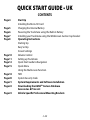 2
2
-
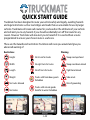 3
3
-
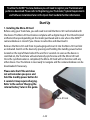 4
4
-
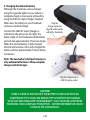 5
5
-
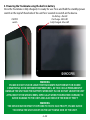 6
6
-
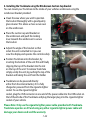 7
7
-
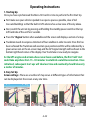 8
8
-
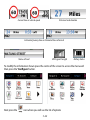 9
9
-
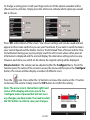 10
10
-
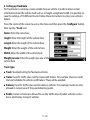 11
11
-
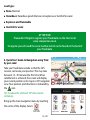 12
12
-
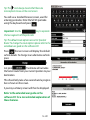 13
13
-
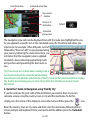 14
14
-
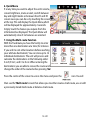 15
15
-
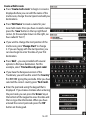 16
16
-
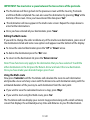 17
17
-
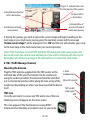 18
18
-
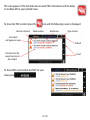 19
19
-
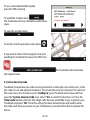 20
20
-
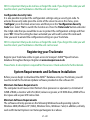 21
21
-
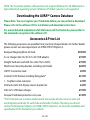 22
22
-
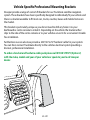 23
23
-
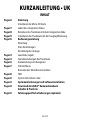 24
24
-
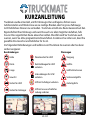 25
25
-
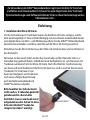 26
26
-
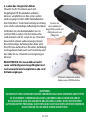 27
27
-
 28
28
-
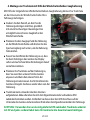 29
29
-
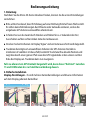 30
30
-
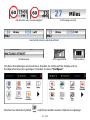 31
31
-
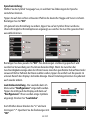 32
32
-
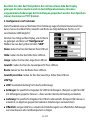 33
33
-
 34
34
-
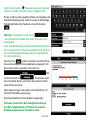 35
35
-
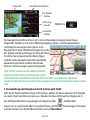 36
36
-
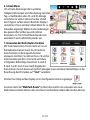 37
37
-
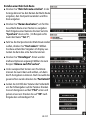 38
38
-
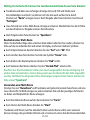 39
39
-
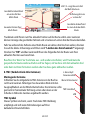 40
40
-
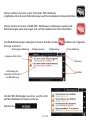 41
41
-
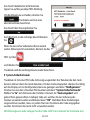 42
42
-
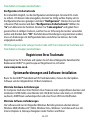 43
43
-
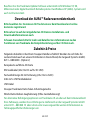 44
44
-
 45
45
-
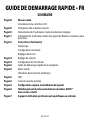 46
46
-
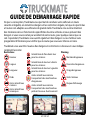 47
47
-
 48
48
-
 49
49
-
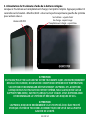 50
50
-
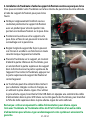 51
51
-
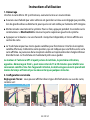 52
52
-
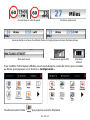 53
53
-
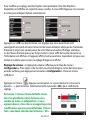 54
54
-
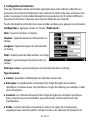 55
55
-
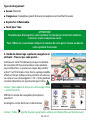 56
56
-
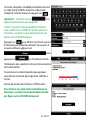 57
57
-
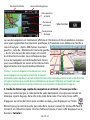 58
58
-
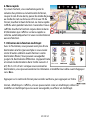 59
59
-
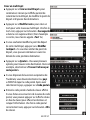 60
60
-
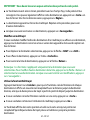 61
61
-
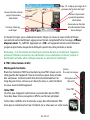 62
62
-
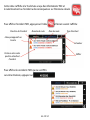 63
63
-
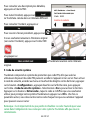 64
64
-
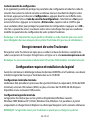 65
65
-
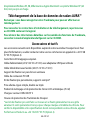 66
66
-
 67
67
-
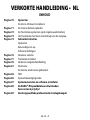 68
68
-
 69
69
-
 70
70
-
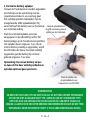 71
71
-
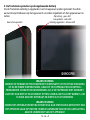 72
72
-
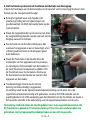 73
73
-
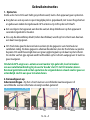 74
74
-
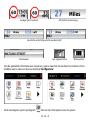 75
75
-
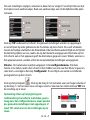 76
76
-
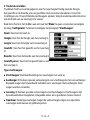 77
77
-
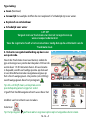 78
78
-
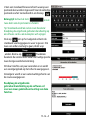 79
79
-
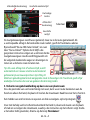 80
80
-
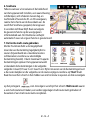 81
81
-
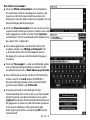 82
82
-
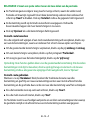 83
83
-
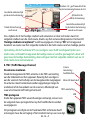 84
84
-
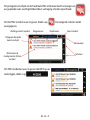 85
85
-
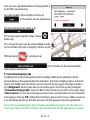 86
86
-
 87
87
-
 88
88
-
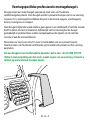 89
89
-
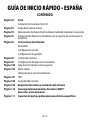 90
90
-
 91
91
-
 92
92
-
 93
93
-
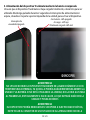 94
94
-
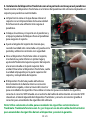 95
95
-
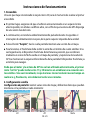 96
96
-
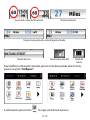 97
97
-
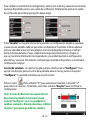 98
98
-
 99
99
-
 100
100
-
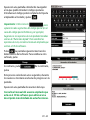 101
101
-
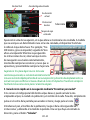 102
102
-
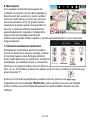 103
103
-
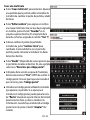 104
104
-
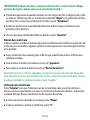 105
105
-
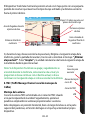 106
106
-
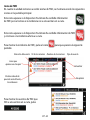 107
107
-
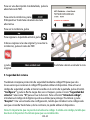 108
108
-
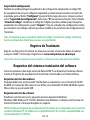 109
109
-
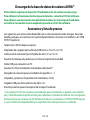 110
110
-
 111
111
-
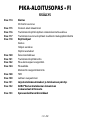 112
112
-
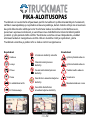 113
113
-
 114
114
-
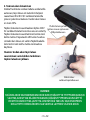 115
115
-
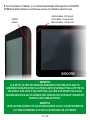 116
116
-
 117
117
-
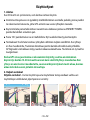 118
118
-
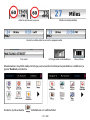 119
119
-
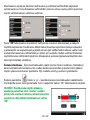 120
120
-
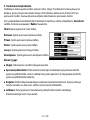 121
121
-
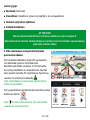 122
122
-
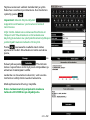 123
123
-
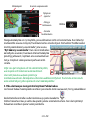 124
124
-
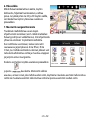 125
125
-
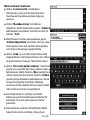 126
126
-
 127
127
-
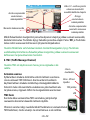 128
128
-
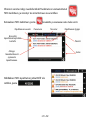 129
129
-
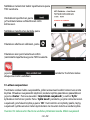 130
130
-
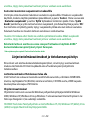 131
131
-
 132
132
-
 133
133
-
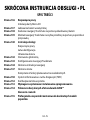 134
134
-
 135
135
-
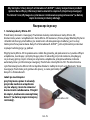 136
136
-
 137
137
-
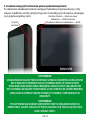 138
138
-
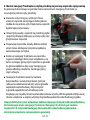 139
139
-
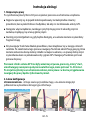 140
140
-
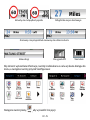 141
141
-
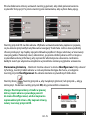 142
142
-
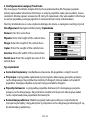 143
143
-
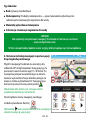 144
144
-
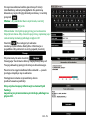 145
145
-
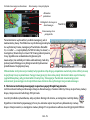 146
146
-
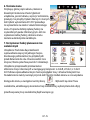 147
147
-
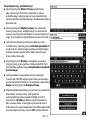 148
148
-
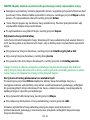 149
149
-
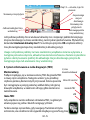 150
150
-
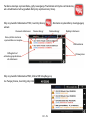 151
151
-
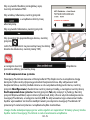 152
152
-
 153
153
-
 154
154
-
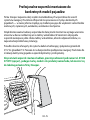 155
155
-
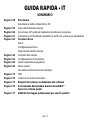 156
156
-
 157
157
-
 158
158
-
 159
159
-
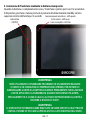 160
160
-
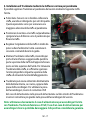 161
161
-
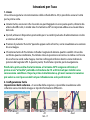 162
162
-
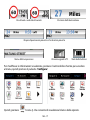 163
163
-
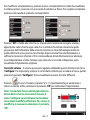 164
164
-
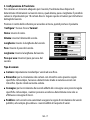 165
165
-
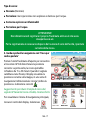 166
166
-
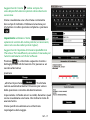 167
167
-
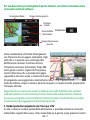 168
168
-
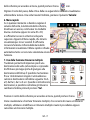 169
169
-
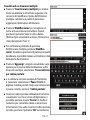 170
170
-
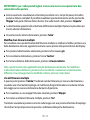 171
171
-
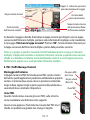 172
172
-
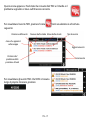 173
173
-
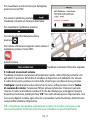 174
174
-
 175
175
-
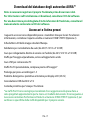 176
176
-
 177
177
-
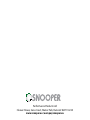 178
178
Snooper S5000 Guide de démarrage rapide
- Catégorie
- Systèmes de navigation automobile
- Taper
- Guide de démarrage rapide
dans d''autres langues
- italiano: Snooper S5000 Guida Rapida
- English: Snooper S5000 Quick start guide
- español: Snooper S5000 Guía de inicio rápido
- Deutsch: Snooper S5000 Schnellstartanleitung
- Nederlands: Snooper S5000 Snelstartgids
- polski: Snooper S5000 Skrócona instrukcja obsługi
- suomi: Snooper S5000 Pikaopas
Documents connexes
-
Snooper s7000 truckmate Le manuel du propriétaire
-
Snooper Syrius Truckmate series Guide de démarrage rapide
-
Snooper S1000 Guide de démarrage rapide
-
Snooper 6 series Manuel utilisateur
-
Snooper Syrius S7000 Manuel utilisateur
-
Snooper PL 8200 Manuel utilisateur
-
Snooper S7000 Guide de démarrage rapide
-
Snooper S7000 Syrius Le manuel du propriétaire
-
Snooper DVR-1HD Manuel utilisateur
-
Snooper S1000 Guide de démarrage rapide